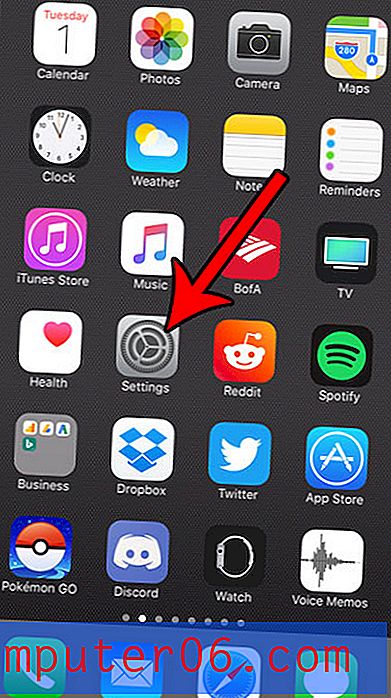Meerdere werkbladen verbergen in Excel 2013
De mogelijkheid om werkbladen in een Excel-werkmap te verbergen, kan erg handig zijn wanneer u een spreadsheet met iemand anders moet delen, maar er zijn gegevens op dat blad die niet mogen worden bewerkt. Plaats die gegevens gewoon op een apart werkbladtabblad, verwijs ernaar met een formule en verberg het tabblad om het een beetje moeilijker te vinden.
Maar wat als u een werkmap heeft met veel werkbladtabbladen die u wilt verbergen? Individueel verbergen van elk van die tabbladen kan vervelend zijn, dus misschien bent u op zoek naar een snellere manier om het voor elkaar te krijgen. Gelukkig kunt u de stappen in de onderstaande zelfstudie volgen voor een snellere manier om meerdere werkbladtabbladen in Excel 2013 te verbergen.
Meer dan één tabblad tegelijk verbergen in Excel 2013
De stappen in dit artikel laten zien hoe u meerdere werkbladen tegelijk in uw Excel-werkmap kunt verbergen. U heeft de mogelijkheid om een selectie van werkbladtabbladen die zijn gegroepeerd te verbergen, of u kunt de werkbladen kiezen en kiezen die u wilt verbergen.
Stap 1: Open uw bestand in Excel 2013.
Stap 2: Zoek de werkbladtabs onder aan de spreadsheet. Als u geen tabbladen ziet, lees dan dit artikel over wat u moet doen als al uw werkbladtabbladen verborgen zijn.

Stap 3: Houd de Ctrl- toets op uw toetsenbord ingedrukt en klik vervolgens op elk werkbladtabblad dat u wilt verbergen. Als u alle werkbladtabbladen in een bereik wilt verbergen, houdt u de Shift- toets ingedrukt, klikt u op het eerste tabblad en vervolgens op het laatste tabblad. Hiermee worden alle tabbladen in dat bereik geselecteerd.
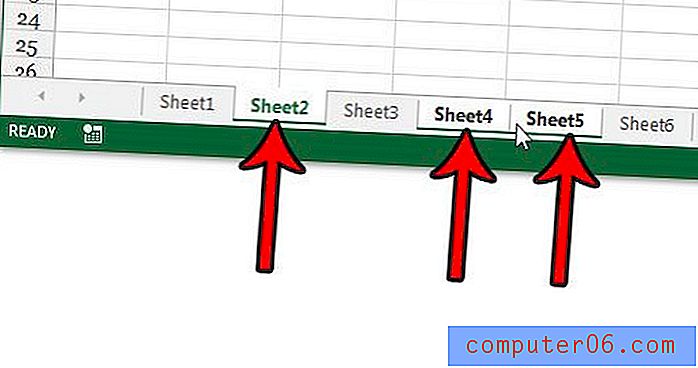
Stap 4: klik met de rechtermuisknop op een van de geselecteerde tabbladen en klik vervolgens op de optie Verbergen .
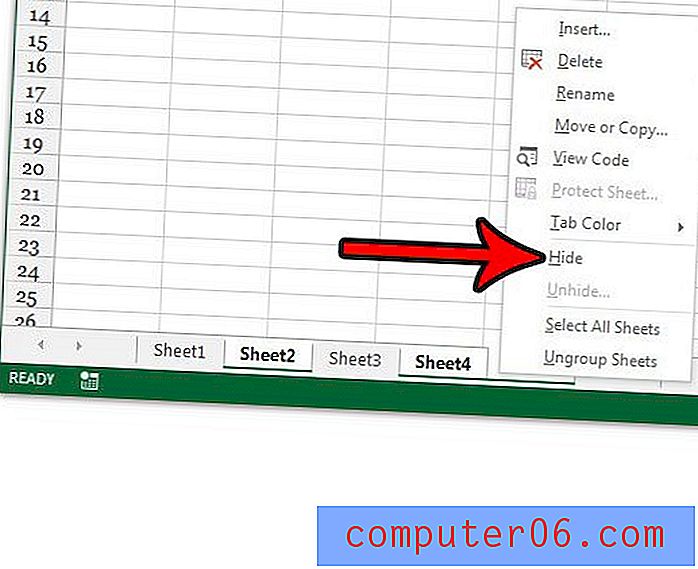
Ben je klaar met het verbergen van je werkbladtabbladen? Leer hoe u die tabbladen zichtbaar kunt maken, zodat u terug kunt gaan naar de werkbladen en de nodige wijzigingen kunt aanbrengen.